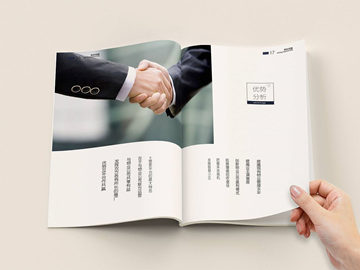rubyinstaller(安装Ruby on Rails - 一步步学习如何使用RubyInstaller)
安装Ruby on Rails - 一步步学习如何使用RubyInstaller
导言:
使用Ruby on Rails(简称RoR)开发网站和应用程序已经成为了一种非常流行的选择。而要使用RoR,首先我们需要在本地计算机上安装Ruby和相应的Rails开发框架。本文将介绍如何使用RubyInstaller来安装Ruby,并帮助您开始进行RoR的开发。

第一步 - 下载RubyInstaller:
首先,访问RubyInstaller的官方网站(https://rubyinstaller.org/),在主页上找到并点击下载页上的链接。根据您的操作系统版本,下载最新版本的RubyInstaller。可以选择MSYS2或者Devkit的版本,它们都是Windows下让Ruby能够顺利运行的必要组件。

第二步 - 运行安装程序:
下载完RubyInstaller后,双击运行安装程序。您将看到一个欢迎界面,点击\"Next\"继续。在接下来的窗口中,您可以选择安装Ruby的版本,建议选择最新版本,然后点击\"Next\"。在稍后的窗口中,您可以选择安装目录和所需的扩展组件,这些组件包含了一些常用的Ruby库和工具。根据您的需要选择,并点击\"Next\"。
第三步 - 配置环境变量:
完成上一步之后,您将看到一个“Choose the installation options”窗口。在这个窗口中,选中\"Add Ruby executables to your PATH\"并点击“Install”按钮。这将会自动配置环境变量,使得您可以在命令行中直接运行Ruby命令。
第四步 - 完成安装:
点击\"Finish\"以完成安装过程。如果一切顺利,您将在开始菜单中找到Ruby的快捷方式。单击打开Ruby的命令行界面,输入\"ruby -v\"命令验证安装是否成功。
第五步 - 安装Rails:
现在,您已经成功地安装了Ruby,接下来我们需要通过RubyGems(Ruby的包管理器)来安装Rails。在命令行中输入\"gem install rails\"命令,RubyGems将会自动下载并安装最新版本的Rails框架。安装完成后,使用\"rails -v\"命令验证Rails是否成功安装。
第六步 - 创建您的第一个RoR项目:
现在,您已经准备好开始使用RoR来开发应用程序了。在命令行中,切换到您想要创建新项目的目录下,并输入\"rails new myapp\"命令,其中\"myapp\"是您项目的名称,可以根据需要自定义。这将会创建一个新的RoR项目,并在当前目录下生成相应的文件和目录结构。
接下来,切换到项目目录中并输入\"rails server\"命令以启动服务器。默认情况下,RoR会运行在本地的3000端口。打开您的浏览器,并访问\"http://localhost:3000\",您将会看到一个欢迎界面,表示您的RoR应用程序已经成功运行起来了。
总结:
通过RubyInstaller的安装步骤,我们成功地在本地计算机上安装了Ruby和Rails开发框架,并进行了第一个RoR项目的创建和运行。现在您可以开始学习和开发更多精彩的RoR应用程序了。祝您使用RubyInstaller愉快!
本站所有文章、数据、图片均来自互联网,一切版权均归源网站或源作者所有。
如果侵犯了你的权益请来信告知我们删除。